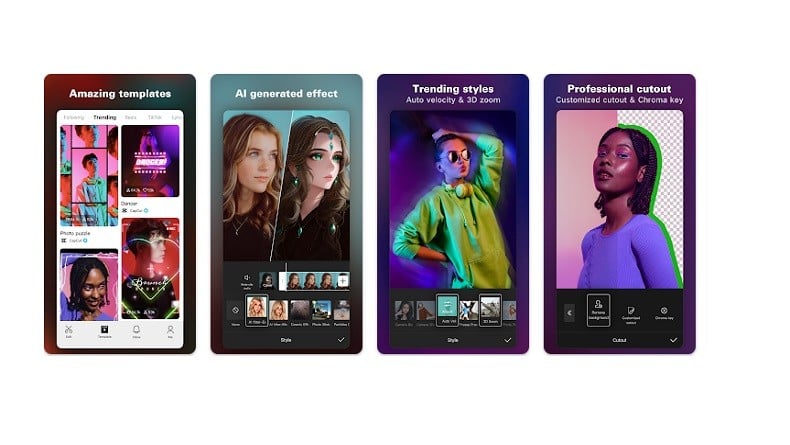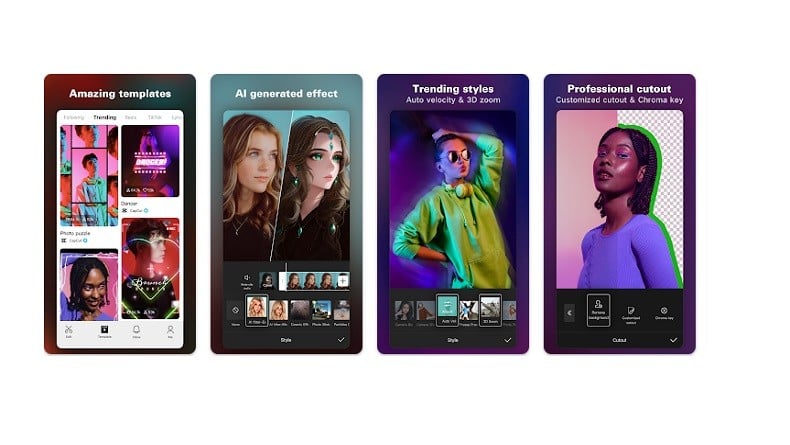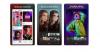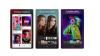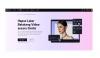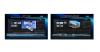JAKARTA, iNews.id - Cara menghilangkan logo CapCut menjadi salah satu hal yang banyak dicari oleh para pengguna yang ingin meningkatkan kualitas video mereka. Watermark yang muncul di sudut video sering kali dapat mengganggu tampilan keseluruhan dan mengurangi profesionalisme konten yang dihasilkan.
Untungnya, ada berbagai metode yang dapat Anda gunakan untuk menghapus logo ini, baik melalui fitur dalam aplikasi maupun dengan teknik pengeditan sederhana.
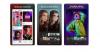
Baca Juga
Cara Daftar Creator CapCut: Syarat dan Tahapannya
Cara menghilangkan logo CapCut berikut ini patut kamu simak:
Cara Menghilangkan Logo CapCut
1. Menggunakan Fitur Export Tanpa Watermark
CapCut menyediakan opsi untuk mengekspor video tanpa watermark, tetapi fitur ini biasanya tersedia bagi pengguna yang menggunakan versi premium. Berikut langkah-langkahnya:
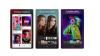
Baca Juga
Link Download Video CapCut Tanpa Watermark
- Buka Aplikasi CapCut: Pastikan Anda telah menginstal aplikasi CapCut di perangkat Anda.
- Pilih Proyek Video: Temukan dan buka proyek yang ingin Anda edit.
- Selesaikan Pengeditan: Pastikan semua pengeditan sudah selesai dan video siap untuk diekspor.
Ekspor Video:
- Tekan tombol Ekspor (biasanya berbentuk panah ke atas).
- Di layar ekspor, Anda mungkin akan melihat opsi untuk mengekspor tanpa watermark. Pilih opsi Export without watermark jika tersedia.
- Tunggu hingga proses ekspor selesai. Video akan disimpan di galeri Anda tanpa watermark.
2. Crop Video
Jika Anda tidak memiliki akses ke fitur ekspor tanpa watermark, Anda bisa memotong area video untuk menghilangkan logo tersebut. Berikut langkah-langkahnya:
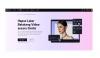
Baca Juga
Editor Video Online CapCut: Pusat untuk Tingkatkan Visual dengan Sempurna
- Buka Proyek di CapCut: Masuk ke proyek yang memiliki watermark.
- Pilih Video: Klik pada video untuk membuka opsi penyuntingan.
Gunakan Fitur Crop:
- Pilih opsi Transform di menu pengeditan.
- Klik pada Crop dan atur area pemotongan sehingga watermark tidak terlihat. Pastikan bagian penting dari video tetap terlihat.
- Simpan Video: Setelah puas dengan hasil crop, tekan tombol simpan atau ekspor untuk menyimpan video yang telah diedit.
3. Menghapus Bagian Akhir Video
Jika watermark hanya muncul di bagian akhir video, Anda dapat menghapus bagian tersebut:
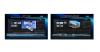
Baca Juga
2 Cara Memotong Lagu di CapCut, Kreator Pemula Harus Simak!
Buka Proyek di CapCut: Temukan proyek yang ingin diedit.
Scroll ke Bagian Akhir: Geser timeline hingga menemukan bagian akhir video yang berisi watermark.

Baca Juga
Cara Upload Template di CapCut, Solusi Dapat Cuan Hanya dari Edit Video
Hapus Bagian Tersebut:
- Pilih bagian akhir yang ingin dihapus dan tekan tombol hapus.
- Pastikan transisi antara bagian yang tersisa tetap halus.
- Ekspor Video: Setelah melakukan pengeditan, ekspor video seperti biasa.
4. Mengubah Pengaturan Default
CapCut juga memungkinkan pengguna untuk mengubah pengaturan default terkait watermark:
- Masuk ke Menu Pengaturan: Buka aplikasi CapCut dan cari ikon pengaturan (biasanya berbentuk roda gigi).
- Cari Opsi Watermark: Temukan pengaturan terkait watermark dalam menu pengaturan.
- Nonaktifkan Watermark: Jika ada opsi untuk menonaktifkan watermark secara otomatis pada proyek mendatang, aktifkan opsi tersebut.